时间:2011-10-03 09:54:30 作者:不后悔 来源:系统之家 1. 扫描二维码随时看资讯 2. 请使用手机浏览器访问: https://m.xitongzhijia.net/xtjc/20111003/1668.html 手机查看 评论 反馈
问题:我安装的是windows7旗舰版,今天突然右下角小喇叭显示红叉,鼠标移动到上面显示“音频服务未启动”。我原以为是声卡问题,可打开设备管理看了一下,声卡没问题,播放音乐也正常,不知道究竟怎么回事,请求大家帮忙解答一下次问题,应该怎样解决,谢谢了,具体见图中红线 解决方法: 1、Windows7“音频服务未运行”,有个红色小叉咋办?网友支招简单做法:点小喇叭,把音量放到最大 2、windows7音频服务无法启动可以打开控制面板的管理工具,打开服务列表,选择windows audio服务,右键属性,选择登录选项卡,修改登录选项为本地系统帐户,然后应用。然后再将登录选项修改为指定账户,浏览选择local service账户,然后确定应用重启以后即可恢复正常。 3、如果你的系统是windows 7旗舰版 就有这样的问题。步骤:》桌面计算机点右键》管理》服务和程序运用》服务》找到windows audio这个服务》点击右键》重启windows audio这个服务 问题就OK了 4、windows7音频服务未启动或者可能是驱动问题,装一下驱动试试!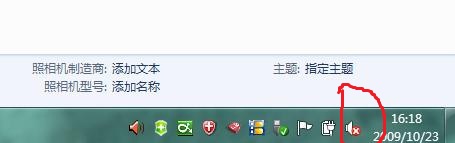
发表评论
共0条
评论就这些咯,让大家也知道你的独特见解
立即评论以上留言仅代表用户个人观点,不代表系统之家立场